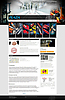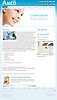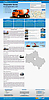В данной статье Вы научитесь делать к своему рисунку цветной конутур! Это касается всё полиграфии, поэтому естественно речь идёт о цветовой модели CMYK.
Перед раскраской конура, подумайте, а нужно ли вообще его расскрашивать? Если контур расскрашен, то рисунок будет менее чёткий, но очень нежный. Я же советую всегда расскрашивать контур, но если у вас на рисунке много деталей, то расскрашивать контур не стоит!!!
Предполагается, что контур у вас лежит в отдельном слое! В предыдущих уроках мы договаривались, что слой с контуром будет называться "Kontur".
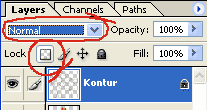 И так приступим. Раскрашивать контур мы будем обычной кисточкой. Только главное, чтобы она не была размытой!!! У слоя "Kontur" должен быть сделан тип наложения Normal (он стоит по умолчанию). И самое главное, вы должны поставить блокировку прозрачных пикселей! Это делается выбором в меню Layers самой левой кнопки напротив надписи Lock. На рисунке я отметил это.
И так приступим. Раскрашивать контур мы будем обычной кисточкой. Только главное, чтобы она не была размытой!!! У слоя "Kontur" должен быть сделан тип наложения Normal (он стоит по умолчанию). И самое главное, вы должны поставить блокировку прозрачных пикселей! Это делается выбором в меню Layers самой левой кнопки напротив надписи Lock. На рисунке я отметил это.
 А теперь начинаем расскрашивать. При этом вам нужно выбирать цвет щёлкаясь пипеткой по цвету того элемента, которому вы раскрашиваете контур. Для того чтобы не переключаться между инструментами, тут предусмотрена горячая клавиша (Alt). При её удерживании кисточка превратиться в пипетку. Выбрав нужный цвет, Вы должны сделать этот цвет немного насыщеннее, немного передвинув бегунки не нулевых цветов вправо. За тем, Вам нужно добавить примерно 20-50% чёрного цвета. Теперь можно красить контур. Главное, обращайте внимание, какую деталь Вы раскрашиваете.
А теперь начинаем расскрашивать. При этом вам нужно выбирать цвет щёлкаясь пипеткой по цвету того элемента, которому вы раскрашиваете контур. Для того чтобы не переключаться между инструментами, тут предусмотрена горячая клавиша (Alt). При её удерживании кисточка превратиться в пипетку. Выбрав нужный цвет, Вы должны сделать этот цвет немного насыщеннее, немного передвинув бегунки не нулевых цветов вправо. За тем, Вам нужно добавить примерно 20-50% чёрного цвета. Теперь можно красить контур. Главное, обращайте внимание, какую деталь Вы раскрашиваете.
Чёрный цвет. Будьте с ним осторожны!!!! При типе наложения слоя Normal вокруг чёрного цвета, при печати, не соблюдается треппинг!!! Поэтому настоятельно рекомендую:
- Взять волшебную палочку
- В свойствах инструмента (сверху) убрать галочку Contiguous.
- Кликнуть на чёрный контур (у Вас выделятся все чёрные линии)
- Теперь откопируйте выделенное в буфер обмена (Ctrl+C).
- Теперь вставьте его (Ctrl+V). (он вставиться на новом слое сверху)
- Обзавите его для удобства "Kontur Black"
- Поставьте этому слою тип наложения Multiply. Это очень важно!
- Теперь Выделите этот новый слой (Ctrl+клик мышкой на новом слое)
- Зайдите в быструю маску (Q)
- Выберете меню Image/Adjustment/Levels... (Ctrl+L)
- Левый бегунок (в основном окошке) сместите в право!!!!! до конца!!!! Жмите ОК.
- Теперь выйдете из быстрой маски (Q)
- Теперь, уберите со слоя "Kontur" блокировку, берете этот слой и нажмите на клавишу Delete. (чёрный контур в этом слое удалиться).
Ещё я рекомендую для большей выразительности лица героя, делать глаза, нос, иногда брови, яммочки от улыбки чёрного цвета.
Написанные мной правила не стоит выполнять от и до. Так как в любой ситуации есть исключения!!!! Смотрите только на один параметр — на свой взгляд! Нравиться вам или нет, а там уже делайте, как считаете нужно.
Вот один и тот же рисунок, но в первом случае контур чёрный, а во втором цветной.
  |
Желаю удачи.
Рузин Василий.